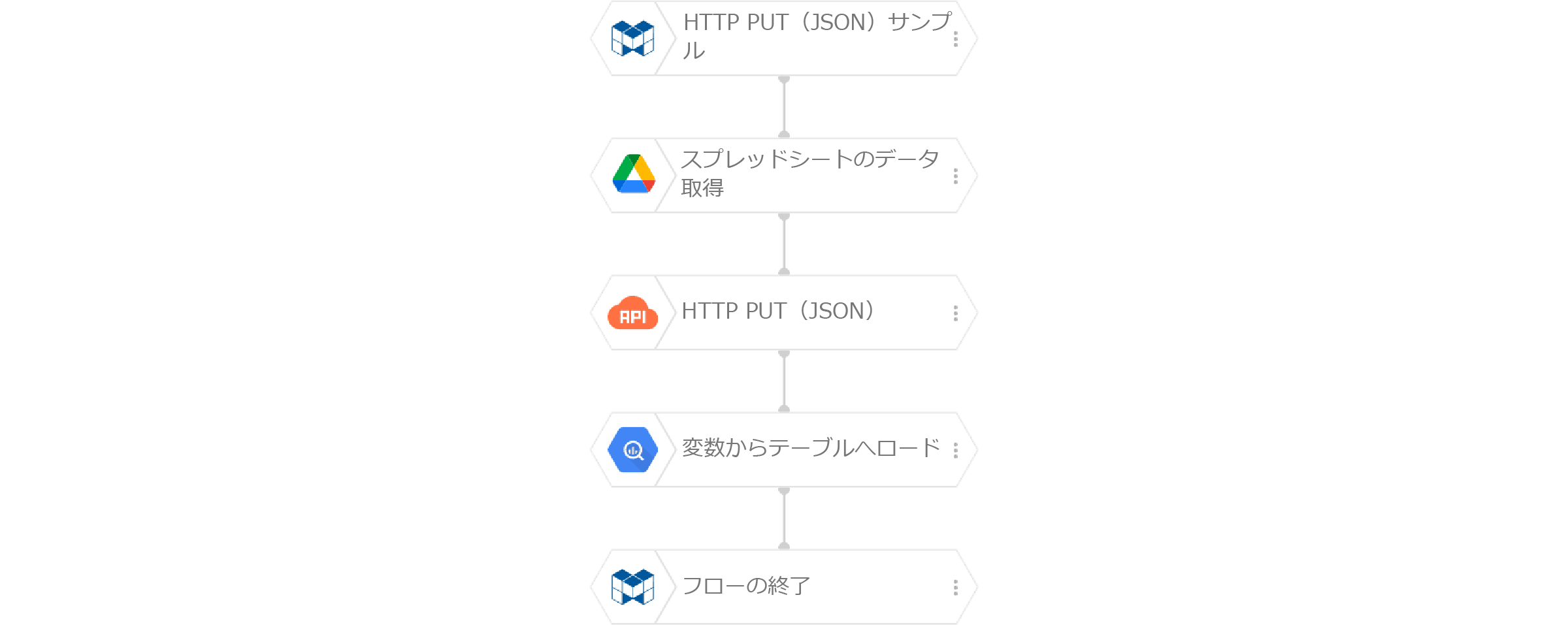API
HTTP PUT(JSON)
概要
このブロックは、指定されたURL(HTTPサーバー)へ、HTTPのPUTメソッドを使って指定されたJSONデータを含む要求(リクエスト)を送り、応答(レスポンス)としてリソース(データ)を取得します。
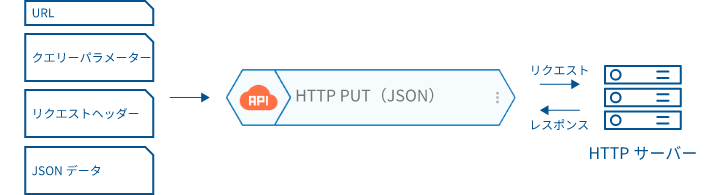
JSONデータは、変数に格納されたデータをエンコードしてリクエストボディに含めます。リクエストヘッダーには、Content-Type: application/jsonを含めます。
- リクエストには、任意のクエリーパラメーターやリクエストヘッダーを含められます。
- レスポンスは、変数に格納されます。
- 本ブロックを使うことで、JSONデータをリクエストボディに含むHTTP PUTメソッドのWeb APIと連携可能です。
- レスポンスの"HTTP Status"が400番台・500番台のときは、ブロックの実行が失敗します。
プロパティ
| プロパティ名 | 説明 |
|---|---|
| ブロック名 | ブロックの名前を指定します。ブロックに表示されます。 |
| URL | リクエストするURLを指定します。 |
| クエリーパラメーター |
クエリーパラメーターを指定します。キーとバリューの組み合わせで指定します。 |
| リクエストボディを指定する変数 |
変数を指定します。この変数に格納されたデータは、JSONエンコードされ、リクエストボディに含められます。 |
| ブロックメモ | ブロックに対するコメントを指定します。 |
| エラー時の繰り返し回数 | リクエストエラー時の繰り返し回数を指定します。 |
| 繰り返し間隔 | リクエストエラー時の繰り返し間隔を秒単位で指定します。 |
| レスポンスを格納する変数 |
HTTPサーバーが返すレスポンスを格納する変数を指定します。 変数に格納する値は、レスポンスのメッセージ・ボティのみです。レスポンスの「Content-Type」ヘッダーが「application/json」の場合は、メッセージ・ボディをデコードした結果を変数に格納します。 詳細については、「出力仕様>HTTP GET/HTTP POST/HTTP PUT」を参照してください。 |
| リクエストヘッダー |
リクエストヘッダーを指定します。キーとバリューの組み合わせで指定します。 「Bearerトークン認証」や「Basci認証」などのように、Web APIによっては追加のリクエストヘッダーが必要な場合があります。このプロパティは、そのような場合に使用します。 以下は、「Bearerトークン認証」を指定した例です。 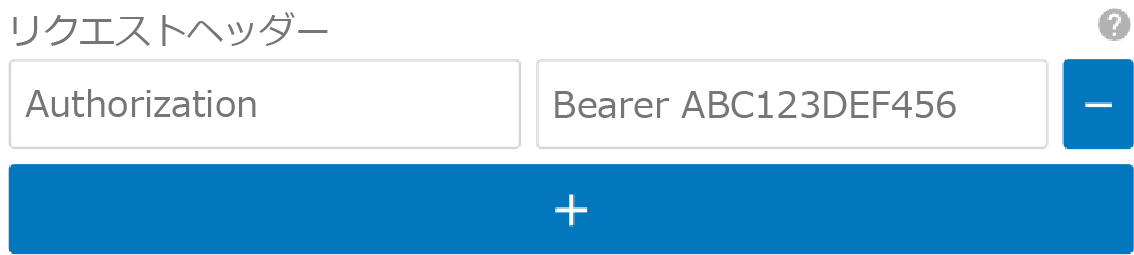
|
使用例
ここでは、JSONPlaceholderを使用して、「HTTP PUT(JSON)」ブロックの使い方を紹介します。
JSONPlaceholderは、ウェブ開発者がデータをモックアップするためのWebサービスで、JSON形式でデータを返します。RESTfulなAPIとして機能し、HTTPリクエスト(POST、GET、PUT、DELETEなど)を受け付けます。
JSONPlaceholderを使用したHTTP PUTの例について簡単に説明します。以下は、ブログなどの投稿記事を更新するAPIの仕様です。
- URL:https://jsonplaceholder.typicode.com/posts/{id}
{id}は更新する投稿記事のID - 更新データ:更新データを含むJSON形式のオブジェクト
名前 説明 値の例 title 更新する投稿のタイトル "Updated Title"body 更新する投稿の本文 "Updated body content"
更新データは、JSON形式のオブジェクトで作成する必要がありますが、ここでは「スプレッドシートのデータを取得」ブロックを使って実現する方法を紹介します。
更新データ用に、以下のGoogleスプレッドシートを準備します。
このGoogleスプレッドシートは、GCPサービスアカウントのメールアドレスと共有しておく必要があります。GCPサービスアカウントのメールアドレスは、フローデザイナーの「設定」の「GCPサービスアカウント」で確認できます。
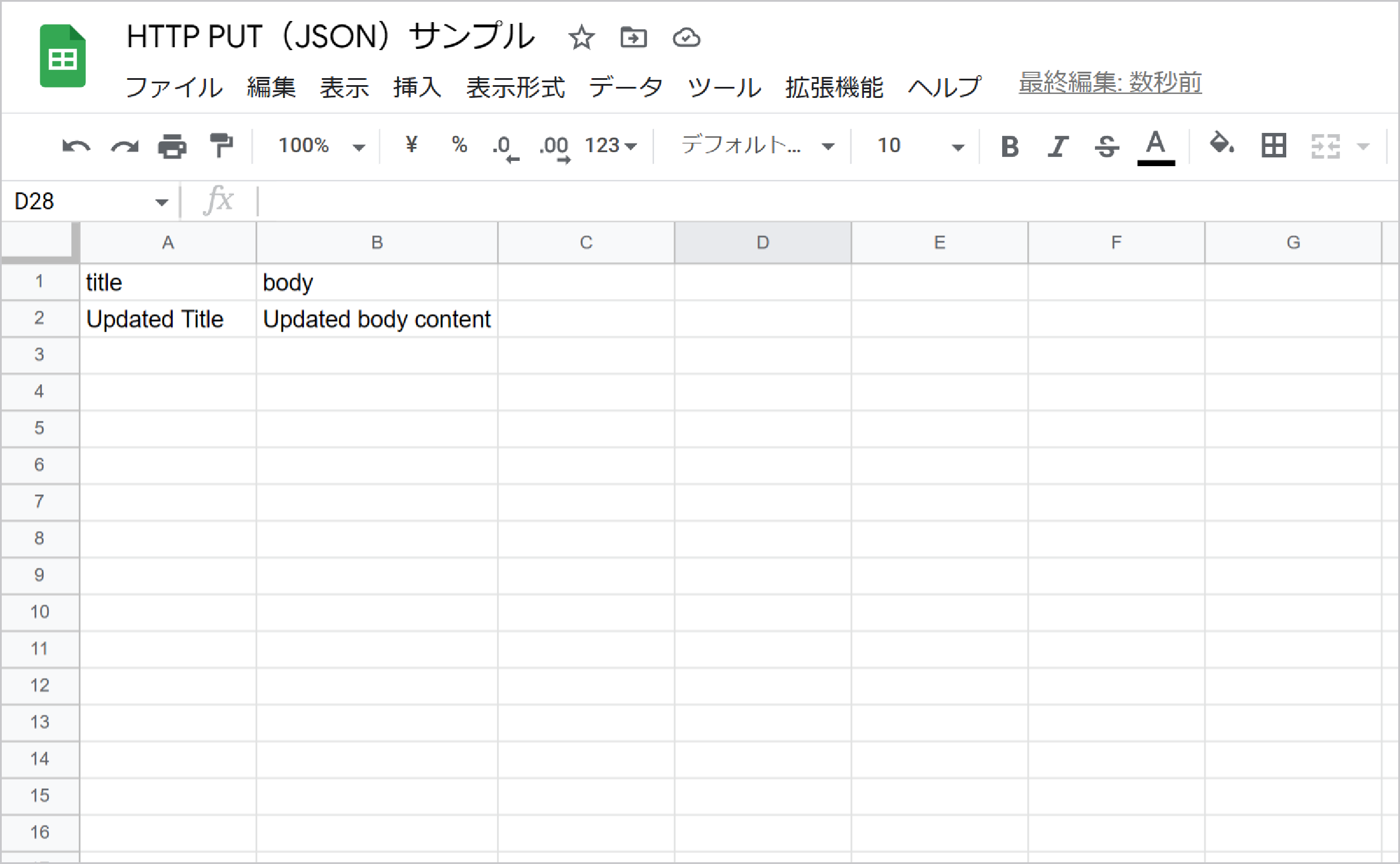
このGoogleスプレッドシートを「スプレッドシートのデータを取得」ブロックで処理すると、変数に以下のようなオブジェクトの配列形式のデータが格納されます。
[
{
"title": "Updated Title",
"body": "Updated body content"
}
]
後は、この配列の先頭(0番目)のオブジェクトを利用すれば良いわけです。
このケースの「スプレッドシートのデータを取得」ブロックの指定は、以下のようになります。
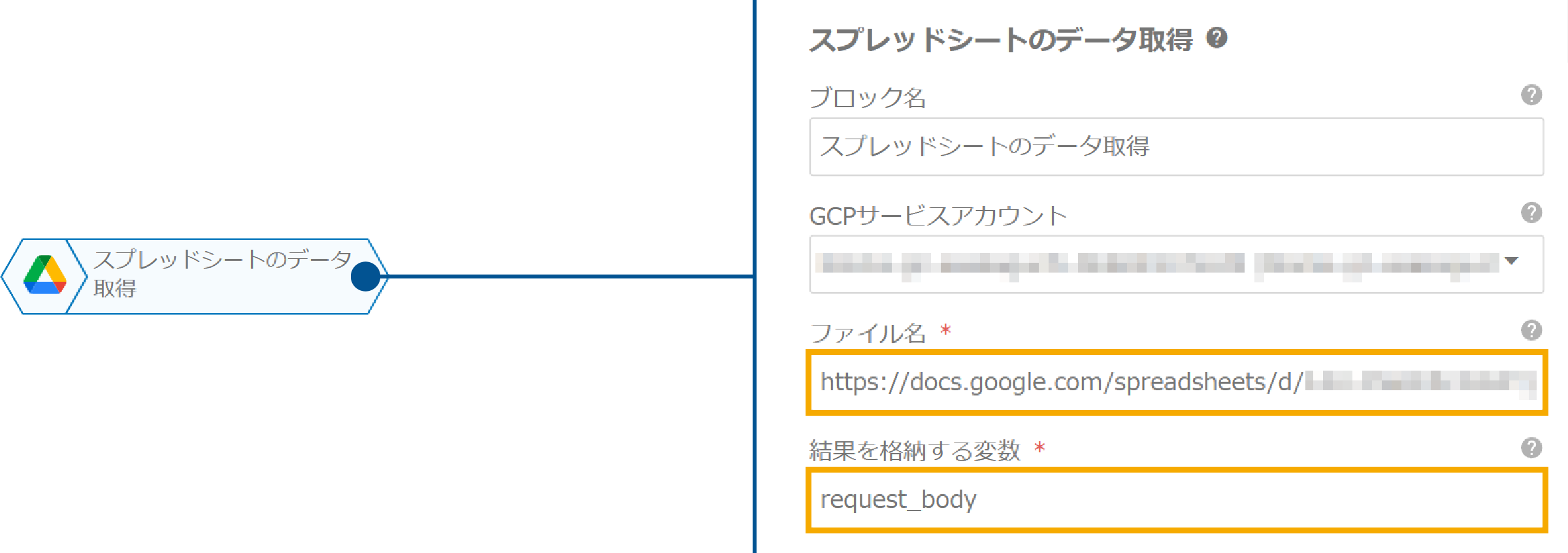
設定するプロパティと値は以下のとおりです。
| プロパティ | 指定値 |
|---|---|
| ファイル名 | 作成したGoogleスプレッドシートのファイル名もしくはURL |
| 結果を格納する変数 | request_body |
このデータを使って、JSONPlaceholderを使用したHTTP PUTを「HTTP PUT(JSON)」ブロックで実現すると以下のようになります。
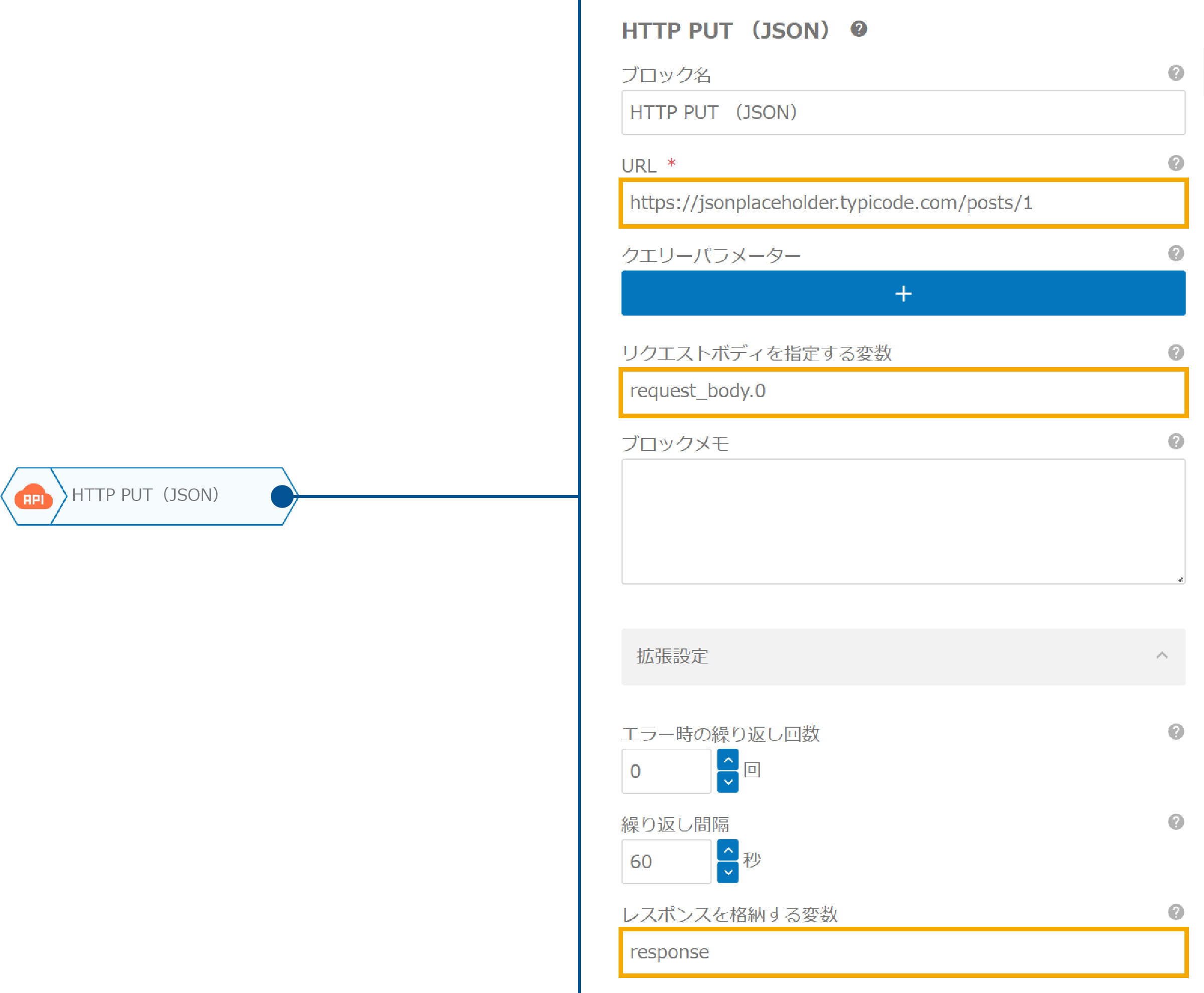
設定するプロパティと指定値は以下のとおりです。
| プロパティ | 指定値 |
|---|---|
| URL | https://jsonplaceholder.typicode.com/posts/1 |
| リクエストボディを指定する変数 | request_body.0 |
| レスポンスを格納する変数 | response |
このブロックを実行すると、以下のようなレスポンスが返ってきます。
{
"title": "Updated Title",
"body": "Updated body content",
"id": 1
}
| 名前 | 説明 |
|---|---|
| title | 更新された投稿のタイトル |
| body | 更新された投稿の本文 |
| id | 更新された投稿のID |
このレスポンスは、「HTTP PUT(JSON)」ブロックの「レスポンスを格納する変数」プロパティの指定で、responseという名前の変数に格納されます。
この使用例では、変数に格納されたレスポンスを更新の履歴としてBigQueryテーブルに格納することにします。
変数に格納されたデータをBigQueryテーブルに格納するには、BigQueryカテゴリーの「変数からテーブルへロード」ブロックを使用します。使用例は、以下のとおりです。
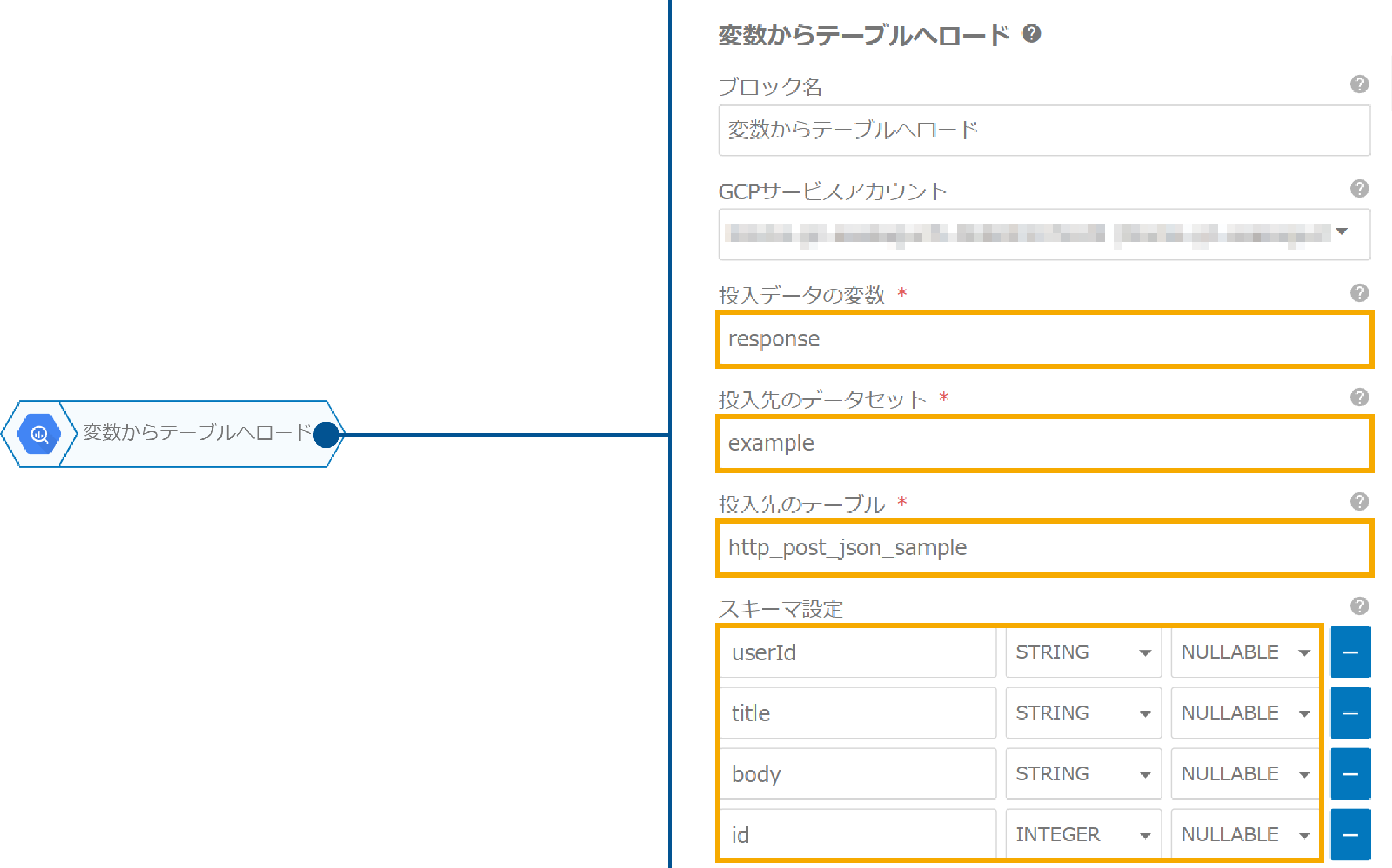
設定するプロパティと指定値は以下のとおりです。
| プロパティ | 指定値 |
|---|---|
| 投入データの変数 | response |
| 投入先のデータセット | レスポンスデータ格納用のBigQueryデータセット |
| 投入先のテーブル | レスポンスデータ格納用のBigQueryテーブル |
| スキーマ設定 | 上図のように指定 |
これら3つのブロックを組み合わせてフローの完成です。